百度网盘软件功能强大,用户可以轻松将自己的文件上传到网盘上,还可以跨终端随时随地查看和分享,但有win11电脑的用户不知道怎么下载百万网盘,可以点击下载百度网盘安装包,点击运行再选择想要安装的位置,等待安装完成即可,打开登录账号即可使用哟。
win11百度网盘下载方法
1、首先下载百度网盘安装包。【点击下载】
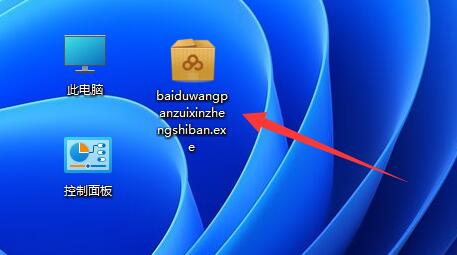
2、下载完成后,运行下载到的百度网盘安装程序
3、如果有弹出安全警告,点击“运行”
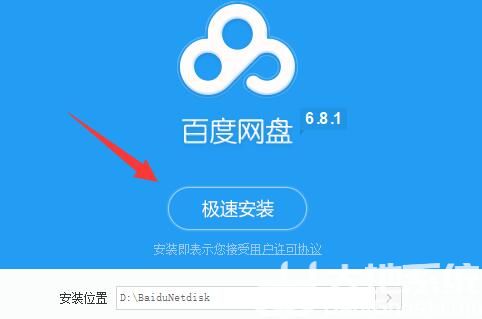
4、打开安装程序后,点击图示“小箭头”,可以选择安装位置
5、选择完成后,点击“极速安装”按钮

6、安装完成后,打开百度网盘就可以使用了